3Dプリントアシスタントを使用して、3Dプリントに適した形状かチェック
3Dプリンタに適した形状か、3Dプリントアシスタントで検証する手順です。
形状は、ShadeExplorerから「形状」-「has_error_cat.shd」を読み込んでいます。
この形状は、あらかじめいくつかのエラーが入っている形状になります。

メインメニューの「表示」-「3Dプリントアシスタント」より起動します。
また、図形ウィンドウ上で「非多様体稜線」を確認できるようにしておきます。
ワークスペース(ver.17以降はウィンドウレイアウト)を「3Dプリント」に切り替えることで、
3Dプリントのためのチェックに適したウィンドウ表示になります。
3Dプリントアシスタントウィンドウの「一括チェック」ボタンを押します。
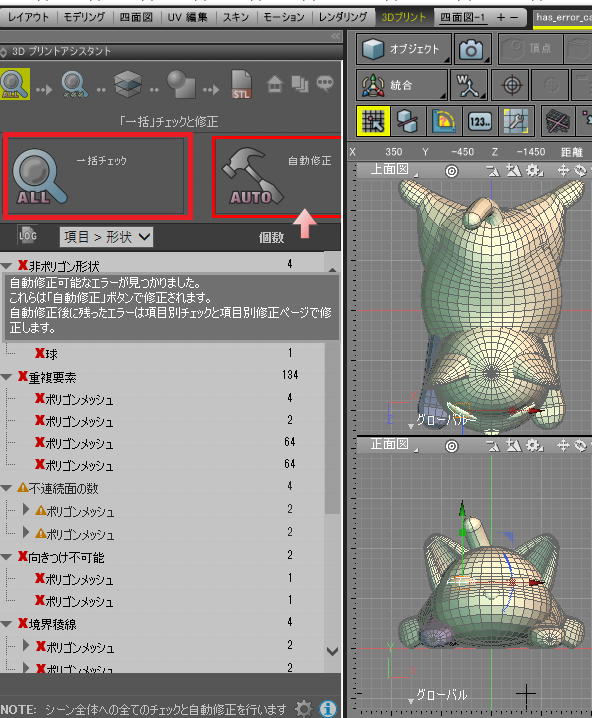
エラーがある箇所がリストに表示されました。
ここでは「自動修正可能なエラー」となっているため、「自動修正」ボタンを押します。
重複要素、向き付け不可能、境界稜線、のエラーが修正されました。
次に、ポリゴンメッシュでない形状をポリゴンメッシュ化、非平面の三角形分割化を行います。
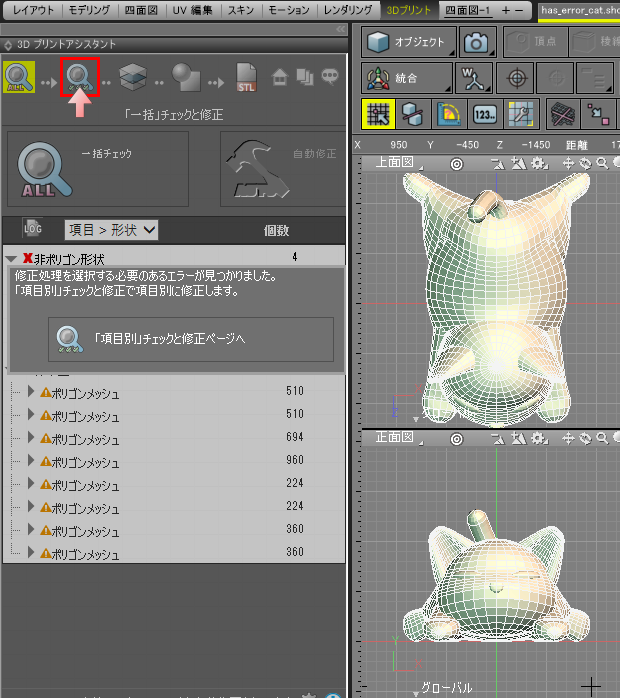
「「一括」チェックと修正」のボタンを押します。
リストの右上の「一括修正」ボタンを押します。
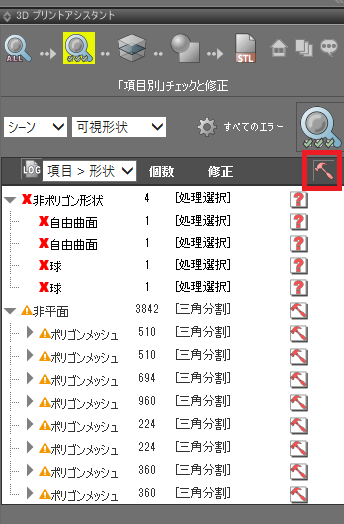
非平面は三角形分割されました。
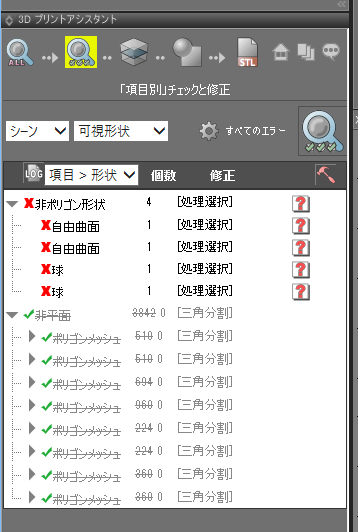
ポリゴンメッシュではない形状が残ったままですので、「処理選択」のところをクリックし、「ポリゴン化」を選びます。
「ポリゴン変換ツール」と表示されるため「実行」ボタンを押します。
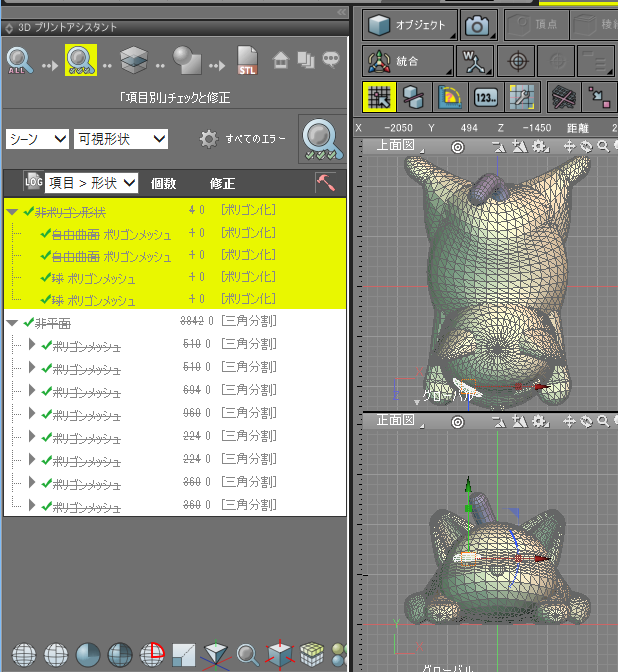
これで、球や自由曲面がポリゴンメッシュに変換されました。
右の虫メガネボタンをクリックすると、再度エラーがないかチェックします。
ここでは、ポリゴンメッシュ化された形状で非平面が見つかりました。
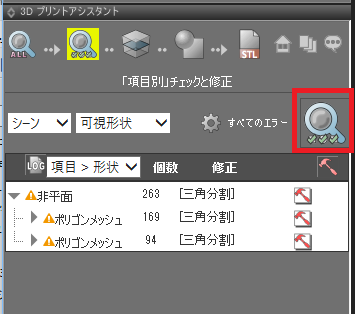
「一括修正」ボタンを押してから、その上の虫メガネボタンをクリックします。
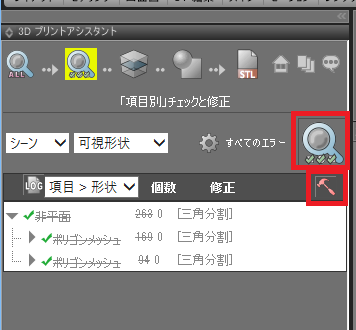
「エラーは検出されませんでした」と表示されました。
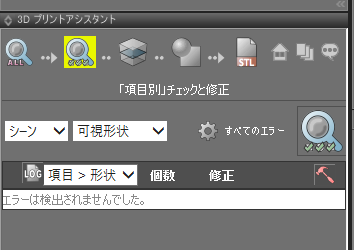
この状態になるまで、修正を繰り返し行うようにします。
次に3Dプリントアシスタントウィンドウ上の「一体化」ボタンを押し、
リストの上にある「すべて選択」ボタンを押します。
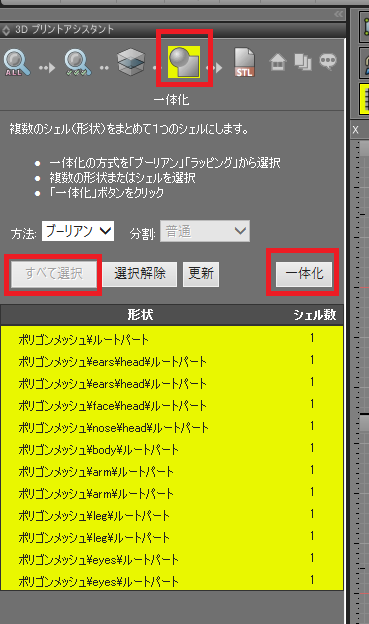
「一体化」ボタンを押すと、1つのポリゴンメッシュになりました。
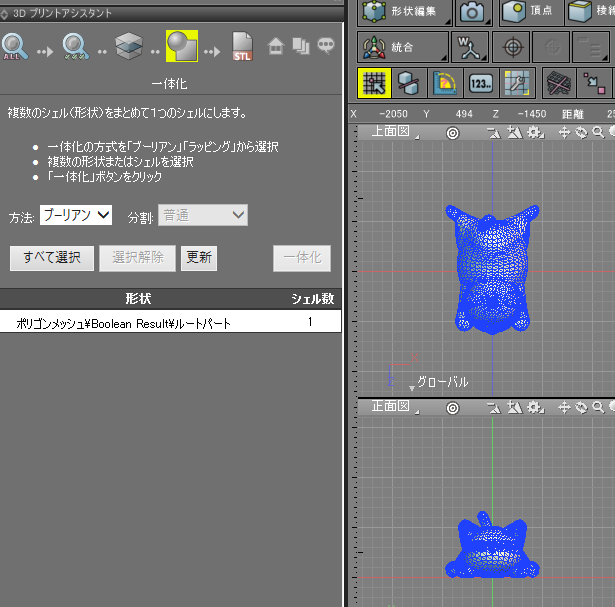
最後に「STL」ボタンを押し、「選択形状のみ出力」ボタンを押して
STL形式のファイルを出力します。
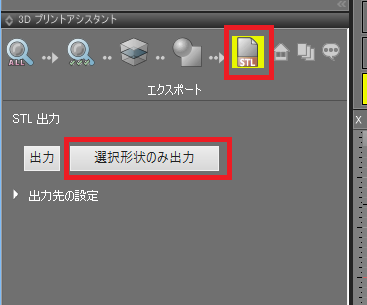
出力したSTLファイルを、3Dプリンタに渡すようにします。